电脑下面的任务栏卡住了怎么办
更新时间:2024-05-10 10:56:42作者:yang
当我们使用电脑时,有时候会遇到底部任务栏卡住的情况,这种情况会让我们感到非常困扰,在Win10系统中,底部任务栏卡顿可能是由于系统运行不稳定或者软件冲突导致的。要解决这个问题,我们可以尝试重新启动电脑、关闭一些不必要的程序、清理系统垃圾文件以及更新系统和软件等方法来提高系统的运行速度和稳定性。通过这些操作,相信可以有效地解决底部任务栏卡顿的问题,让我们的电脑运行更加顺畅。
操作方法:
1.首先,我们打开电脑。会发现电脑开机变慢了,而且底部任务栏常常不显示,或者显示了但是鼠标一直转圈圈,根本点击不了,而电脑桌面上的一些文件,还是可以双击打开的。
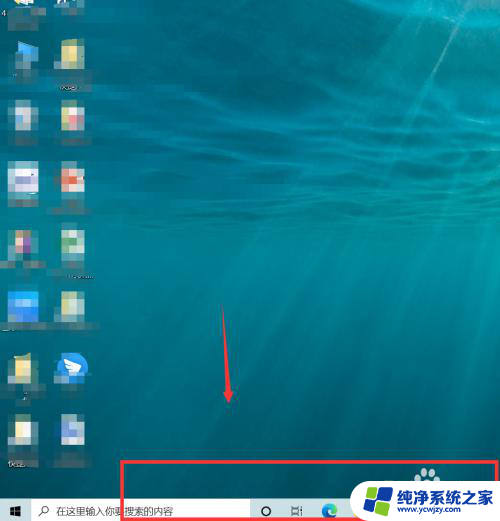
2.我们可以选择按快捷键ctrl+alt+delete键,打开任务管理器。
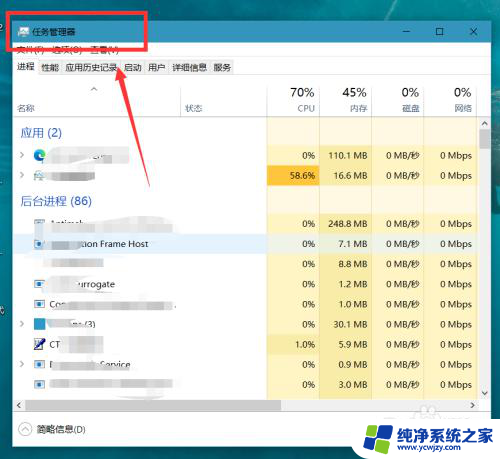
3.如下图所示,我们在任务管理器进程中找到【windows资源管理器】,点击【重新启动】。
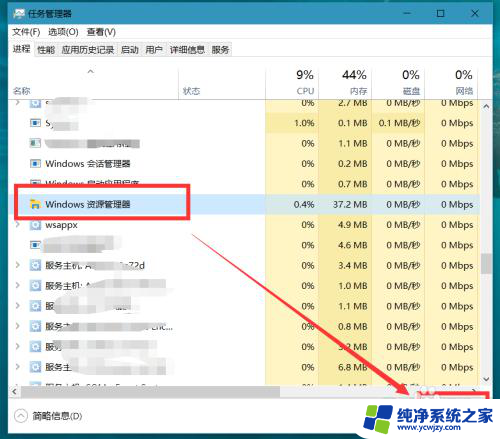
4.在点完【重新启动】的那一刻,我们需要迅速来到右下角的任务栏,右击选择【资讯和兴趣】,将其关闭。动作一定要快,可以借助快捷键的帮助。
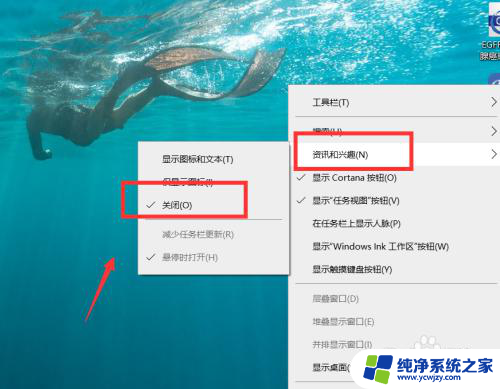
5.成功关闭【资讯和兴趣】后,我们按ctrl+delete+alt键。重启电脑,就可以成功解决任务栏卡死的问题了。另外,如果大家发现实在手速太慢无法关闭资讯和兴趣。也可以先断开网络,在进行操作,我们会发现断网后底部任务栏是可以点击的。
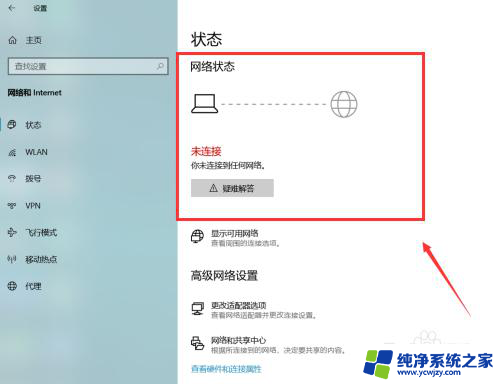
以上是解决电脑下方任务栏卡住的方法,请按照这些步骤来解决该问题,希望对大家有所帮助。
- 上一篇: win10游戏0xc0000142
- 下一篇: win10启动vmware16蓝屏
电脑下面的任务栏卡住了怎么办相关教程
- 电脑底下状态栏卡住怎么办 win10底部任务栏卡死解决方法
- win10窗口任务栏卡住了怎么办?
- 为什么win10下面的任务栏老是卡住点不了
- 电脑桌面下面任务栏卡死 win10底部任务栏卡死无法点击
- 电脑最下面一栏卡死 win10任务栏卡死怎么办
- 电脑下面的任务栏怎么变小 Windows10电脑任务栏图标怎么调小
- 电脑屏幕下面的任务栏太宽了怎么办 Win10桌面底部任务栏变得很宽怎么调整
- 电脑屏幕下面的任务栏怎么隐藏 WIN10如何隐藏底部任务栏
- win10开机下方任务栏卡住
- 电脑桌面下面任务栏怎么隐藏 WIN10底部任务栏如何隐藏
- win10没有文本文档
- windows不能搜索
- 微软正版激活码可以激活几次
- 电脑上宽带连接在哪里
- win10怎么修改时间
- 搜一下录音机
win10系统教程推荐
win10系统推荐